Каждый браузер имеет встроенный механизм поиска, часто интегрированный с адресной строкой. Благодаря этому нам не нужно сначала вводить страницу поисковой системы, мы можем использовать Google или Bing непосредственно из адресной строки, введя поисковую фразу вместо адреса веб-сайта. Однако как изменить поисковую систему по умолчанию, которую использует ваш браузер?

Каждый из браузеров имеет свои собственные параметры поиска, поэтому, например, поисковая система по умолчанию в Internet Explorer — это Bing, а не Google. Иногда бывает, что вредоносное ПО изменяет поисковую систему по умолчанию. Существует множество альтернатив для Google на рынке, таких как поисковая система DuckDuckGo. Итак, как изменить поисковую систему по умолчанию в популярных браузерах?
Изменение поисковой системы Chrome по умолчанию
В Chrome поисковая система интегрирована с адресной строкой — просто введите фразу, которая не является адресом веб-сайта, и браузер автоматически отобразит результаты поиска в Google. Если, однако, мы хотели бы сменить Google на что-то еще, достаточно, чтобы открыть меню Chrome, используя значок в правом верхнем углу, а затем перейдите в «Настройки».
Отображаются настройки, среди которых появляется раздел «Поиск». Если мы хотим изменить поисковую систему на другую, мы можем сделать это, используя раскрывающееся меню. У нас есть в нашем распоряжении Bing или Onet.pl. Однако, если в списке нет элемента, мы можем нажать кнопку «Управление поисковыми системами».
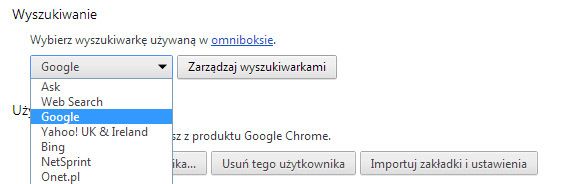
Будет показан полный список доступных поисковых систем. Чтобы установить один из них по умолчанию, наведите указатель мыши на него и выберите опцию «Установить по умолчанию». Если вы хотите удалить поисковую систему (например, установленную вредоносным ПО), нажмите кнопку «Удалить».

В свою очередь, если мы хотим добавить в список новую поисковую систему и установить ее как стандартную, заполните три поля в разделе «Другие поисковые системы». Мы должны указать название поисковой системы, ключевые слова и соответствующий адрес. Если вы хотите добавить поисковую систему DuckDuckGo, введите три поля: DuckDuckGo, ddg.gg, https://duckduckgo.com?q=%s, а затем нажмите «Enter».
Изменение поисковой системы по умолчанию в Firefox
У Firefox нет поисковой системы, интегрированной непосредственно с адресной строкой, такой как Chrome, но у нее есть небольшая панель поиска рядом с полем, в котором мы вводим адрес веб-сайта. Поисковая система по умолчанию — это Google. Чтобы изменить его, щелкните значок браузера и выберите один из доступных элементов в раскрывающемся меню. Если вы хотите удалить или добавить свои собственные поисковые системы, нажмите «Управление поисковыми системами».
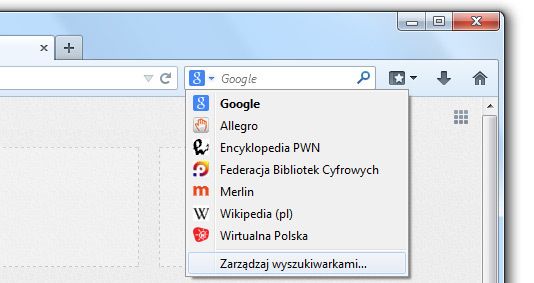
Появится новое окно, в котором мы сможем изменить положение поисковых систем и удалить те, которые нам не нужны. Firefox не позволяет вам вручную добавлять поисковую систему — чтобы добавить новый элемент в список, загрузите его с веб-сайта Firefox. Для этого нажмите ссылку «Загрузить больше поисковых систем». Появится список поисковых систем, которые мы можем установить.
Если мы хотим установить DuckDuckGo, мы найдем его под именем DuckDuckGoPlus по этой ссылке.
Изменение поисковой системы по умолчанию в Internet Explorer
Internet Explorer, как и Firefox, предлагает поиск с использованием дополнительного поля на панели инструментов. Поисковая система по умолчанию — Bing. Чтобы изменить его, разверните меню с помощью значка шестеренки и перейдите в «Управление надстройками».
Появится новое окно с отображением списка всех расширений. В боковом меню выберите «Поставщики поиска». Все установленные поисковые системы отображаются в этом списке. Если у нас есть вредоносная поисковая система на компьютере, достаточно отметить ее и удалить ее с помощью кнопки «Удалить».
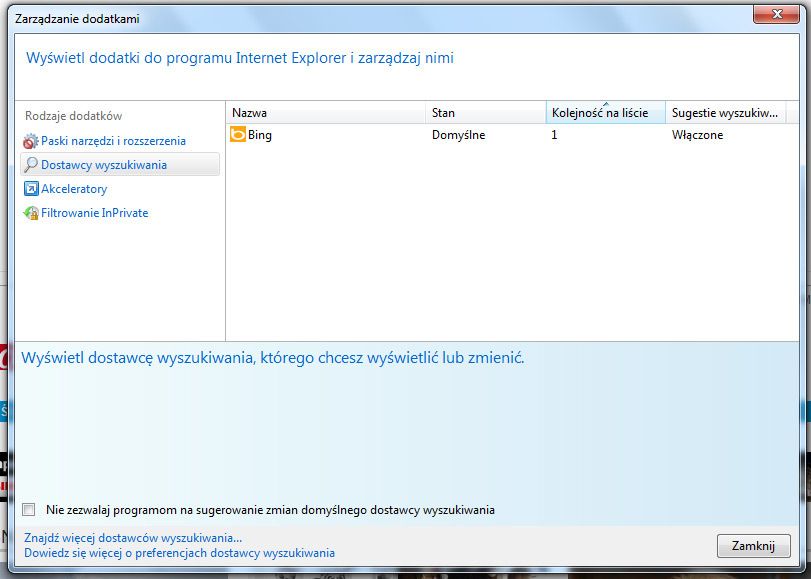
Чтобы установить новую поисковую систему, в нижней части окна надстройки, нажмите кнопку «Найти больше поисковых провайдеров …». Мы перенаправляемся на веб-сайт Microsoft, на котором размещаются надстройки Internet Explorer. К сожалению, мы не нашли DuckDuckGo в списке поисковых систем, но вы можете установить его как значение по умолчанию, обратившись к поисковой системе из Internet Explorer и нажав ссылку внизу страницы «Добавить в браузер».
Изменение поисковой системы по умолчанию в Opera 15+
В случае с новой Opera у нас есть немного ограниченная комната для маневра. Чтобы выбрать другую поисковую систему, чем Google, разверните меню в верхнем левом углу и перейдите к «Настройки» (мы можем использовать комбинацию клавиш (ALT + P).
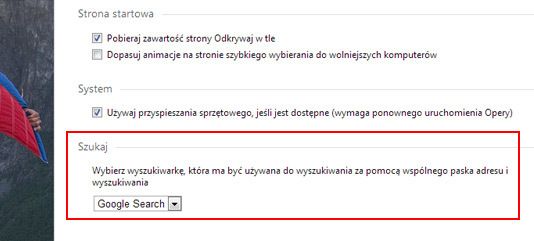
В настройках перейдите в нижнюю часть и выберите поисковую систему по умолчанию из выпадающего списка. У нас есть несколько доступных поисковых систем, таких как Bing, Allegro и Wikipedia.





